- Часть 1. Перенесите LG на Samsung с помощью Google Диска
- Часть 2. Передача с LG на Samsung с помощью Bluetooth
- Часть 3. Как перейти с LG на Samsung по электронной почте
- Часть 4. Передача данных с помощью Smart Switch с LG на Samsung
- Часть 5. Как перенести все с LG на Samsung с помощью FoneLab HyperTrans
- Часть 6. Часто задаваемые вопросы о передаче данных с LG на Samsung
Передача данных с iPhone, Android, iOS, компьютера в любое место без каких-либо потерь.
- Перенос данных с одной карты Micro SD на другой Android
- Как перенести фотографии с одного телефона на другой
- Как перенести фотографии со старого телефона LG на компьютер
- Как перенести фотографии со старого Samsung на другой Samsung
- Перенос контактов с Samsung на iPhone
- Передача данных из LG в Samsung
- Перенос данных со старого планшета на новый
- Перенос файлов с Android на Android
- Перенос фотографий iCloud на Android
- Перенос заметок iPhone на Android
- Перенос iTunes Music на Android
Перенос данных с LG на Samsung: проверенные и профессиональные способы
 Обновлено Лиза Оу / 01 апреля 2022 г. 16:00
Обновлено Лиза Оу / 01 апреля 2022 г. 16:00Вы планируете приобрести новый телефон Samsung взамен старого устройства LG, но думаете дважды? Или вы застряли, потому что все ваши важные данные хранятся на вашем старом мобильном телефоне? Вы знаете, вам не о чем беспокоиться, потому что есть несколько методов, которые вы можете использовать, чтобы помочь вам перенести свои данные из LG в Samsung. Что ж, к счастью, вы пришли в нужное место. Независимо от марки вашего устройства, вы можете использовать лучшие и проверенные методы, представленные здесь.
Теперь давайте углубимся, чтобы узнать, как перенести данные с LG на Samsung 5 различными способами.
Передача данных с iPhone, Android, iOS, компьютера в любое место без каких-либо потерь.
- Перемещайте файлы между iPhone, iPad, iPod touch и Android.
- Импортируйте файлы с iOS на iOS или с Android на Android.
- Переместите файлы с iPhone / iPad / iPod / Android на компьютер.
- Сохранить файлы с компьютера на iPhone / iPad / iPod / Android.
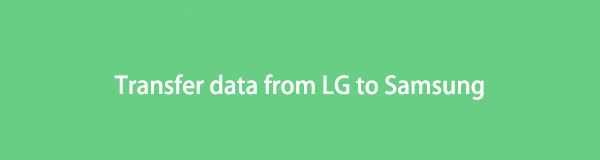

Список руководств
- Часть 1. Перенесите LG на Samsung с помощью Google Диска
- Часть 2. Передача с LG на Samsung с помощью Bluetooth
- Часть 3. Как перейти с LG на Samsung по электронной почте
- Часть 4. Передача данных с помощью Smart Switch с LG на Samsung
- Часть 5. Как перенести все с LG на Samsung с помощью FoneLab HyperTrans
- Часть 6. Часто задаваемые вопросы о передаче данных с LG на Samsung
Часть 1. Перенесите LG на Samsung с помощью Google Диска
Google также разработала облачную платформу, которая позволяет пользователям хранить свои файлы, такие как фотографии, видео, документы и т. д., между своими устройствами, и она называется Google Drive. С его помощью вы можете получить доступ и загрузить данные, если вы загрузили их ранее. Не только это, но также дает вам 15 ГБ бесплатного хранилища для хранения ваших файлов. Кроме того, передача данных с вашего LG на Samsung возможна и упрощается с помощью Google Диска. Вот как это использовать.
Шаги по переносу LG на Samsung с помощью Google Диска:
Шаг 1Во-первых, загрузите Google Диск из магазина Google Play на свои устройства LG и Samsung, если он еще не установлен. Но, как правило, это приложение было предустановлено на телефонах Android.
Шаг 2Во-вторых, откройте Google Диск на своем телефоне LG. Затем коснитесь плюс значок и коснитесь Загрузите вариант. И начните выбирать фотографии/видео/документы/аудио или другие файлы, которые вы хотите загрузить на него; наконец, коснитесь Готово.
Шаг 3Теперь на своем телефоне Samsung запустите Google Диск и войдите в ту же учетную запись Gmail, которую вы использовали для загрузки данных с телефона LG.
Шаг 4Наконец, подтвердите, успешно ли синхронизированы файлы, и загрузите их, чтобы сохранить на устройстве Samsung. Вот и все!
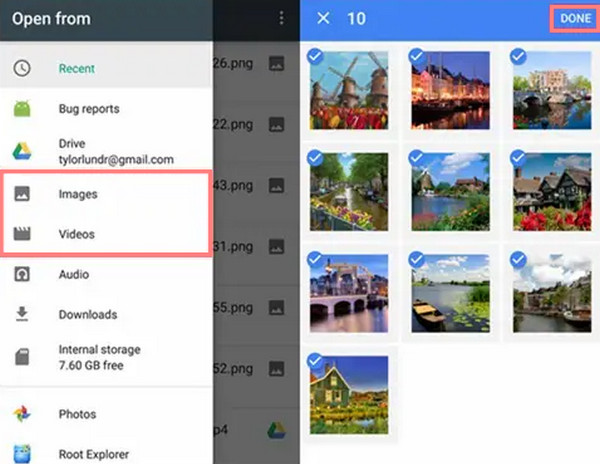
Это все об использовании Google Диска для быстрой и профессиональной передачи важных данных из LG в Samsung. Но, чтобы использовать его лучше, необходимо иметь хорошее подключение к Интернету. Иногда это задача, которая не может быть под контролем пользователя. Поскольку и устройства Samsung, и устройства LG имеют функцию Bluetooth, можно ли использовать ее для передачи данных? Абсолютно да. См. следующую часть после этого.
Часть 2. Передача с LG на Samsung с помощью Bluetooth
Телефоны Samsung и LG имеют встроенную функцию передачи данных, которую вы можете использовать, и это Bluetooth. Это один из старейших бесплатных способов обмена файлами между устройствами Android. Однако при передаче данных с одного телефона на другой он довольно медленный. Одной из причин может быть слишком большой размер файла, который не поддерживает все типы данных. Но перенос ваших данных с телефона LG на Samsung по-прежнему полезен. Вы можете выполнить приведенные ниже шаги, чтобы узнать, как его использовать.
Шаги по передаче данных с LG на Samsung через Bluetooth:
Шаг 1Во-первых, убедитесь, что оба устройства находятся рядом друг с другом. Затем идите к ним Настройки > Блютуз и включите его.
Шаг 2Далее выберите свой Samsung телефон под Настройки Bluetooth вашего устройства LG, чтобы соединить их и установить безопасное соединение.
Шаг 3Затем на своем телефоне LG перейдите к Файловый менеджер/Галерея/Контакты и многое другое, чтобы выбрать данные, которыми вы хотите поделиться на своем телефоне Samsung.
Шаг 4После чего коснитесь Поделиться значок и коснитесь через Блютуз. И последнее, но не менее важное: выберите свой телефон Samsung из списка общих устройств. Вот и все!
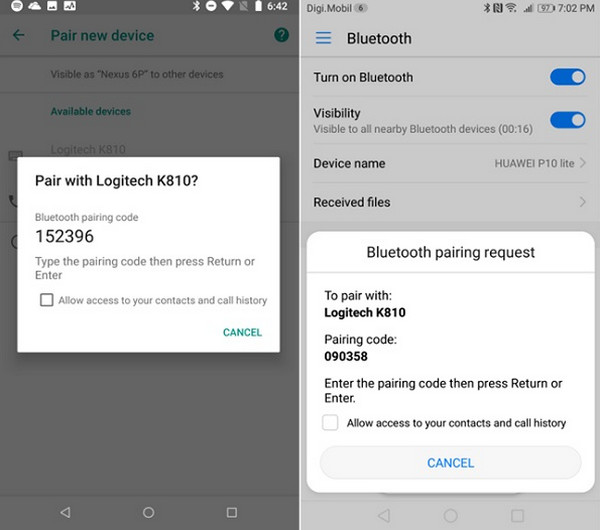
Точно так же вы можете использовать электронную почту для беспроводной передачи вашего LG в Samsung. Перейдите к следующей части, чтобы узнать, как это сделать.
Передача данных с iPhone, Android, iOS, компьютера в любое место без каких-либо потерь.
- Перемещайте файлы между iPhone, iPad, iPod touch и Android.
- Импортируйте файлы с iOS на iOS или с Android на Android.
- Переместите файлы с iPhone / iPad / iPod / Android на компьютер.
- Сохранить файлы с компьютера на iPhone / iPad / iPod / Android.
Часть 3. Как перейти с LG на Samsung по электронной почте
При передаче данных от LG к Samsung еще одним практичным методом беспроводной связи является электронная почта. Таким образом, вы должны знать, что этот метод займет у вас очень много времени. Тип и размер файла, который вы хотите отправить, будут определять, сколько времени это займет. Более того, если вы хотите поделиться фотографиями, у вас есть только файл размером до 25 МБ. Следовательно, если вам просто нужно отправить только несколько данных, вы можете использовать этот метод. Вы можете использовать приведенное ниже руководство для переноса данных с Samsung на LG.
Шаги по переносу с LG на Samsung по электронной почте:
Шаг 1Начните открывать Эл. адрес приложение как Gmail или другие на устройстве LG и коснитесь значка, чтобы создать новое электронное письмо.
Шаг 2Затем нажмите на Вложения значок и Прикрепить файл из памяти телефона LG. Теперь ваши файлы будут доступны. И вы можете начать выбирать файлы, такие как фотографии, видео, аудио и т. д., и прикреплять их к тому, что вы сочиняете.
Шаг 3После этого выберите получателя. Вы можете отправить его на свою учетную запись электронной почты или сохранить сообщения из Шашки учетной записи электронной почты.
Шаг 4Наконец, на вашем устройстве Samsung запустите Эл. адрес и посмотрите, были ли данные успешно переданы с использованием того же адреса электронной почты. Ну вот!

Это простой способ перенести данные с вашего LG на устройство Samsung, но помните об ограничениях этого метода. Есть еще одна техника, которую вы можете попробовать: Samsung Smart Switch.
Передача данных с iPhone, Android, iOS, компьютера в любое место без каких-либо потерь.
- Перемещайте файлы между iPhone, iPad, iPod touch и Android.
- Импортируйте файлы с iOS на iOS или с Android на Android.
- Переместите файлы с iPhone / iPad / iPod / Android на компьютер.
- Сохранить файлы с компьютера на iPhone / iPad / iPod / Android.
Часть 4. Передача данных с помощью Smart Switch с LG на Samsung
Как следует из названия, Smart Switch был разработан Samsung. Samsung Smart Switch позволяет пользователям передавать свои данные в Samsung, включая приложения, видео, фотографии и многое другое с устройств Android и даже iOS. Вы можете легко загрузить это приложение бесплатно из магазина Google Play для своего телефона LG, и оно является встроенной функцией Samsung. На этом этапе узнайте, как работает перенос данных с LG на Samsung с помощью Smart Switch.
Шаги по переносу данных с LG на Samsung с помощью Samsung Smart Switch:
Шаг 1Для начала запустите Samsung Smart Switch на устройствах LG и Samsung. На телефоне LG коснитесь Отправляющее устройство, а на Samsung коснитесь Приемное устройство.
Шаг 2Затем выберите и коснитесь Свяжитесь на обоих телефонах. И они будут связаны друг с другом автоматически. Если нет, введите данный код в Samsung, чтобы связать их вручную и успешно. Убедитесь, что оба устройства находятся поблизости.
Шаг 3После этого вы получите список типов данных, которые вы можете передавать. Отсюда начните выбирать файлы, которые вы хотите. Наконец, коснитесь Трансфер кнопку на вашем устройстве LG. И это все!
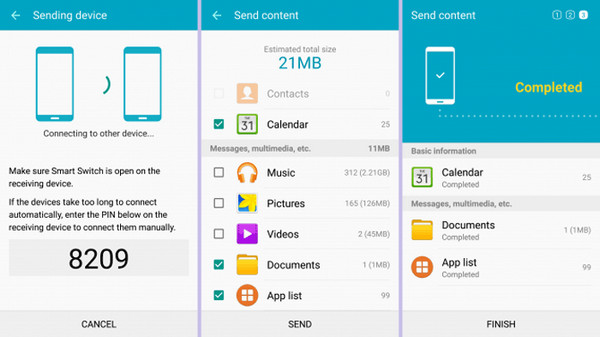
Если ваше целевое устройство — Samsung, это приложение будет работать отлично. Но, это не в состоянии сделать, если нет. FoneLab HyperTrans может стать лучшим выбором для ваших потребностей в передаче данных.
Часть 5. Как перенести все с LG на Samsung с помощью FoneLab HyperTrans
Самый универсальный и профессиональный способ передачи любого файла между устройствами Android, iOS и компьютерами — это FoneLab HyperTrans. С помощью этой программы вы можете передавать свои данные, такие как сообщения, контакты, фотографии, видео и многое другое. Это безопасный инструмент, простой в использовании и понятный, который наверняка подойдет даже новичкам. Действительно, вы можете перенести все свои данные со своего телефона LG на Samsung с помощью этого инструмента для передачи данных. Чтобы сделать это, выполните указанные шаги, описанные ниже.
Передача данных с iPhone, Android, iOS, компьютера в любое место без каких-либо потерь.
- Перемещайте файлы между iPhone, iPad, iPod touch и Android.
- Импортируйте файлы с iOS на iOS или с Android на Android.
- Переместите файлы с iPhone / iPad / iPod / Android на компьютер.
- Сохранить файлы с компьютера на iPhone / iPad / iPod / Android.
Шаги о том, как перенести любые данные с LG на Samsung с помощью FoneLab HyperTrans:
Шаг 1Прежде всего, бесплатно загрузите FoneLab HyperTrans на свой компьютер и установите его. Запуск инструмента запустится автоматически после процесса установки.
Шаг 2Затем подключите LG и Samsung к компьютеру с помощью USB-кабелей. И следуйте за Руководство по подключению ниже, чтобы успешно связать ваши телефоны. Выберите свой телефон LG в качестве источника устройства.

Шаг 3После этого выберите тип данных из категорий на левой боковой панели основного интерфейса. Теперь вы можете начать выбирать данные, которые хотите перенести на свой телефон Samsung.

Шаг 4Наконец, нажмите Экспорт на устройство и выберите свой Samsung из списка. И он автоматически перенесет выбранные вами файлы. Вот и все!

Вы будете уведомлены о том, что процесс передачи будет выполнен всего за несколько секунд. Мы настоятельно рекомендуем FoneLab HyperTrans, чтобы вы могли обмениваться файлами без потери данных.
Часть 6. Часто задаваемые вопросы о передаче данных с LG на Samsung
1. Могу ли я перейти с самсунга на LG?
Определенно да! Вы можете перенести свои данные с вашего Samsung на LG, используя те же методы, которые были упомянуты выше, за исключением Samsung Smart Switch. Это будет работать только в том случае, если вы отправляете файлы с одного устройства на Samsung. Но лучшая передача данных, которую вы можете использовать, — это FoneLab HyperTrans. Загрузите его бесплатно и начните пользоваться его функциями.
2. Могу ли я перенести свои контакты с LG на Samsung?
Да конечно! Вы можете попробовать указанные выше методы, такие как Google Drive, HyperTrans и т. д. И вы также можете перенести контакты LG на телефон Samsung с вашей SIM-картой. Просто убедитесь, что вы сохранили свои контакты на нем, а не во внутренней памяти.
Передача данных с iPhone, Android, iOS, компьютера в любое место без каких-либо потерь.
- Перемещайте файлы между iPhone, iPad, iPod touch и Android.
- Импортируйте файлы с iOS на iOS или с Android на Android.
- Переместите файлы с iPhone / iPad / iPod / Android на компьютер.
- Сохранить файлы с компьютера на iPhone / iPad / iPod / Android.
Наконец-то вы узнали, как перенести данные с телефона LG на новый телефон Samsung. Обмен файлами между устройствами Android не должен быть таким сложным. С помощью вышеупомянутых методов теперь вы можете получить доступ к своим данным на своем телефоне Samsung. Но лучшим из них является FoneLab HyperTrans, автономный инструмент, который действительно не требует многого. Вот почему мы настоятельно рекомендуем это. Тем не менее, это все еще ваше решение.
